Manual del GarageBand
- Et donem la benvinguda
-
- Què és el GarageBand?
- Desfer i refer edicions al GarageBand
- Obtenir més sons i bucles
- Obtenir ajuda
-
- Introducció als arxius multimèdia
-
- Apple Loops al GarageBand
- Buscar bucles Apple Loops
- Reproduir bucles Apple Loops
- Definir els teus bucles Apple Loops favorits
- Afegir bucles Apple Loops a un projecte
- Crear bucles Apple Loops personalitzats
- Afegir bucles Apple Loops d’altres empreses a l’explorador de bucles
- Personalitzar l’explorador de bucles
- Importar arxius d’àudio i MIDI
-
- Introducció a l’editor
-
- Introducció a l’editor d’àudio
- Editar passatges d’àudio a l’editor d’àudio
- Quantificar la temporització de passatges d’àudio
- Transposar passatges d’àudio
- Corregir el to dels passatges d’àudio
- Editar la temporització de les notes i dels temps
- Reproduir un passatge d’àudio a l’inrevés
- Definir i moure marcadors Flex
-
- Introducció a l’editor de teclat
- Afegir notes a l’editor de teclat
- Editar notes a l’editor de teclat
- Quantificar la temporització de les notes a l’editor de teclat
- Transposar passatges a l’editor de teclat
- Canviar el nom de passatges MIDI a l’editor de teclat
- Utilitzar l’automatització a l’editor de teclat
-
- Introducció als Smart Controls
- Tipus de Smart Controls
- Utilitzar el pad de transformació
- Utilitzar l’arpegiador
- Afegir i editar connectors d’efectes
- Utilitzar efectes a la pista mestra
- Utilitzar connectors Audio Units
- Utilitzar l’efecte Equalitzador
-
- Introducció als amplificadors i els pedals
-
- Introducció al Bass Amp Designer
- Seleccionar un model d’amplificador de baix
- Crear un model personalitzat d’amplificador de baix
- Utilitzar els controls d’amplificador de baix
- Utilitzar els efectes d’amplificador de baix
- Seleccionar un micròfon d’amplificador de baix i posicionar-lo
- Utilitzar la caixa d’injecció
- Canviar el flux de senyal del Bass Amp Designer
- Comparar un Smart Control editat amb la seva configuració desada
-
- Tocar una lliçó
- Seleccionar la font d’entrada per a la guitarra
- Personalitzar la finestra de la lliçó
- Saber si has tocat bé una lliçó
- Mesurar el teu progrés al llarg del temps
- Alentir una lliçó
- Canviar la mescla d’una lliçó
- Veure la notació musical a pàgina completa
- Veure els temes del glossari
- Practicar els acords de guitarra
- Afinar la guitarra en una lliçó
- Obrir lliçons a la finestra del GarageBand
- Obtenir més lliçons d’“Aprendre a tocar”
- Si una lliçó no s’acaba de descarregar
-
- Introducció a la funció de compartir
- Compartir cançons amb l’app Música
- Utilitzar l’iCloud amb projectes
- Utilitzar l’AirDrop per compartir cançons
- Utilitzar el MailDrop per compartir cançons
- Compartir cançons amb el SoundCloud
- Utilitzar l’iCloud per compartir un projecte amb el per a iOS
- Exportar cançons al disc
- Gravar una cançó en un CD
- Dreceres de la Touch Bar
- Glossari

Afegir i editar punts de tempo al GarageBand del Mac
A la pista Tempo, els canvis de tempo apareixen com a punts de tempo. Per crear canvis de tempo, afegeix punts de tempo i edita’n els valors. Pots moure i copiar punts de tempo, crear corbes de tempo i editar punts de tempo d’altres maneres.
Afegir un punt de tempo
Al GarageBand del Mac, fes doble clic a la posició temporal que vulguis.

Per definir el tempo numèricament: Mantén premudes les tecles Control, Opció i Ordre i, aleshores, fes clic a la posició temporal que vulguis, escriu el valor en temps per minut al camp que apareixerà i prem Retorn.
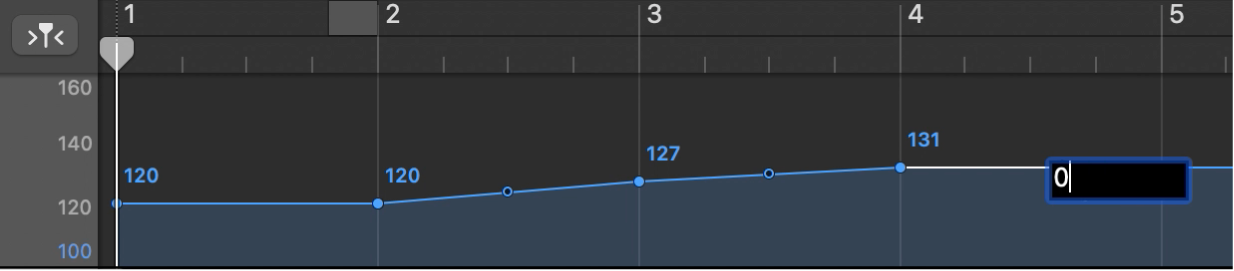
Canviar el valor d’un punt de tempo
Al GarageBand del Mac, arrossega el punt de tempo cap amunt o cap avall. Una etiqueta d’ajuda mostrarà el valor del tempo.
També pots arrossegar la línia que connecta dos punts de tempo, per canviar els valors dels dos punts de tempo.
Nota: Per evitar que s’hi facin canvis accidentalment, els punts de tempo estan restringits a moure’s en horitzontal o en vertical. Pots canviar el valor d’un esdeveniment de canvi de tempo o bé la posició d’un esdeveniment de canvi de temps, però no els dos paràmetres alhora.
Crear una corba de tempo entre dos punts de tempo
Al GarageBand del Mac, selecciona els dos punts de tempo.
Fes clic a l’extrem de la línia en angle recte (la cantonada) i arrossega’l al damunt o a sota del segon punt de tempo.

Apareixerà una corba o una línia diagonal, que es pot arrossegar en horitzontal o en vertical per modificar-ne la forma. Al costat del punter es mostra una etiqueta d’ajuda sobre el trasllat de la corba de tempo.
Eliminar un punt de tempo
Al GarageBand del Mac, fes una de les accions següents:
Selecciona el punt de tempo fent-hi clic o fent clic a la línia situada a la dreta del punt de control i, després, selecciona Editar > Eliminar (o prem la tecla Eliminar).
Fes doble clic al punt de tempo.